
Suurin osa lukijoistamme tuntee Windows 7: n, mutta kuinka osaava olet? Voisitko läpäistä Microsoftin sertifiointitestin? Uudessa Geek School -sarjassa yritämme opettaa sinulle tekniikkaa syvällisemmin - alkaen Windows 7: stä, mutta emme pysähdy siihen.
Muista tarkistaa sarjan muut artikkelit (toistaiseksi)
- Päivitykset ja siirrot
- Laitteiden määrittäminen
- Levyjen hallinta
Mikä on Geek-koulu?
Sertifikaattien saaminen ei ole helpoin asia maailmassa, eikä se todellakaan ole halpaa. Kirjat ovat kalliita. Luokkien ottaminen on vielä kalliimpaa. Se on valtava ala, ja jos haluat hyvää työtä, sinun on yleensä investoitava paljon aikaa ja rahaa, ja lopulta saatat huomata, ettet ole kiinnostunut alusta.
Entä jos haluat vain oppia käyttämättä rahaa?
How-To Geek -koulu on ratkaisusi. Joka viikonpäivä meillä on uusi tekniikatunti tietystä aiheesta. Selitämme kaiken tapaa, jolla teemme aina, paljon kuvia ja neuvoja.
Aloitamme Windows 7: stä - perusteellinen kuvaus käyttöjärjestelmästä, joka perustuu samaan Microsoftin sertifiointitestin kattamaan materiaaliin. Kun tämä sarja on valmis, sinun pitäisi tietää tarpeeksi tunteaksesi olosi mukavaksi testin suorittamisessa - vaikka emme tietenkään pysty takuu että läpäiset kokeen, ja suosittelemme, että teet aiheesta vielä enemmän tutkimuksia.
Kaikkia kursseistamme ei kuitenkaan ole sidottu olemassa olevaan testiin tai sertifikaattiin. Luomme kursseja, jotka kattavat yleisiä nörtti-aiheita, kuten tietokoneen tai palvelimen rakentamisen, elektroniikan, valokuvan ja valokuvien muokkauksen.
Tulevat Geek-koulukurssit
Kaksi ensimmäistä kurssia, jotka olemme jo koonneet, tekevät sinusta asiantuntijan Windows-ekosysteemin asiakaspuolella.
- Windows 7 - peite Microsoftin 70-680 ecm , joka on ainoa tentti, jonka tarvitset tullaksesi MCTS: ksi (Microsoft Certified Technology Specialist)
- PowerShell - Opi käyttämään tätä tehokasta komentosarjakieliä Windows-tietokoneen tai -palvelimen hallintaan.
Seuraavien kuukausien aikana luomme sertifiointikursseja Windows 8, Windows Server, Microsoft Exchange, Microsoft SharePoint ja SQL Server. Luomme myös ei-sertifiointikursseja. Jos sinulla on ideoita kursseista, muista ilmoittaa siitä meille.
Kuten tavallista, voit lukea koko sarjan sivustollamme ikuisesti.
Oppiminen rikkomatta asioita? On aika virtuaalikoneelle
Jos aiot asentaa, säätää ja mukauttaa käyttöjärjestelmääsi, suosittelemme, ettet käytä ensisijaista tietokonetta tähän tehtävään. Sinun on paljon parempi ladata ja asentaa virtuaalikoneohjelmisto ja ladata sitten Windows virtuaalikoneeseen testausta varten.
Valintoja on paljon sen mukaan, haluatko ilmaisen ratkaisun vai jotain tehokkaampaa, kuten VMware Workstation. Voit jopa asentaa joitain ilmaisia palvelinversioita, jos haluat tarkentaa.
-
Ilmainen: VirtualBox
Tämä on loistava ratkaisu aloittelijoille, se toimii melkein missä tahansa, ja Windows 7 toimii siinä hyvin. Voit käyttää tätä myös Linux-tietokoneellasi Windowsin asentamiseen tai Windows-tietokoneellasi Linuxin asentamiseen. -
VMware-työasema
Tämän virtuaalikoneen ratkaisun käyttäminen ei ole halpaa, mutta sillä on erittäin hyödyllinen Snapshot-ominaisuus, jonka avulla voit kirjaimellisesti ottaa tilannekuvan nykyisestä virtuaalikoneen tilasta, tehdä testauksen ja määrittää ja palata sitten edelliseen tilaan. Tällä tavoin voit testata asioita huolehtimatta murtumisesta tai edes vain tehdä saman uudelleen.
Jos sinulla on ylimääräinen tietokone, voit käyttää sitä myös testaamiseen, mutta uudemmalla tietokoneella voit käyttää useita virtuaalikoneita kerrallaan, joten se on ihanteellinen paikka testata.
Tässä versiossa… Microsoftin 70-680-tentti Windows 7: lle
Geek-koulun ensimmäisessä painoksessa aiomme käsitellä Microsoftin 70-680 ecm , joka on ainoa tentti, jonka tarvitset tullaksesi MCTS: ksi (Microsoft Certified Technology Specialist) Windows 7 -aiheessa. Tämä sarja kestää 3 viikkoa yhdellä artikkelilla joka arkipäivä.
Mitä tentti kattaa?
Jos aiot opiskella ja oppia läpäisemään kokeen, sinun on ehdottomasti selvitettävä testistä ennen aloittamista. Joten tässä on lyhyt katsaus kaikista asioista, jotka tämä tentti kattaa, mikä on myös vankka suuntaviiva sille, mitä tämä sarja käsittelee. Voit lukea Microsoftin virallisen luettelon aiheista kokeen tietosivulta.
-
Asentaminen, päivittäminen ja siirtyminen Windows 7: een
Laitteistovaatimusten oppiminen, asennus, kaksoiskäynnistys, asennustavat eri lähteillä, päivitys Vistasta, siirtyminen XP: stä, päivitys Windows 7: n toisesta versiosta ja käyttäjäprofiilien siirtäminen, vierekkäin tai pyyhi ja lataa. -
Windows 7: n käyttöönotto
Manuaalisen tai automatisoidun järjestelmäkuvan luominen, WIM-tiedoston luominen, kuvan valmistelu käyttöönottoa varten, ajurien ja päivitysten lisääminen kuviin, tehtävien määrittäminen suoritettavaksi kuvan käyttöönoton jälkeen, automaattinen tai manuaalinen käyttöönotto, VHD-asetusten määrittäminen. -
Laitteiston määritys
Ajureiden käsittely: Asentaminen, päivittäminen, poistaminen käytöstä, allekirjoitetut ohjaimet, ristiriidat, asetukset, ongelmat. -
Sovellusten määrittäminen
Yhteensopivuustila, välilevyt, IE, ohjelmistojen rajoituskäytännöt, sovellusten ohjauskäytännöt, ryhmäkäytännöt, paikalliset tietoturvakäytännöt. Internet Explorer -yhteensopivuusnäkymä, suojaus, palveluntarjoajat, lisäosat, varmenteet. -
Verkostoituminen
Yhteyksien luominen IPv4: n ja IPv6: n kanssa, nimen tarkkuus, sijainnit, ongelmien ratkaiseminen. Langallisten ja langattomien laitteiden lisääminen, suojausasetusten määrittäminen, ensisijaisten verkkojen asettaminen, sijaintitietoisen tulostuksen määrittäminen. Etähallinta, Powershell, Windowsin palomuuriprofiilit, säännöt ja ilmoitukset. -
Resurssien käytön määrittäminen
Tiedostojen ja kansioiden käyttöoikeudet, salaus, EFS, NTFS-oikeudet, kopiointi verrattuna liikkuviin tiedostoihin, tulostimet, jonot, kotiryhmät, käyttäjätilin hallinta, suojattu työpöytä, tunnistetiedot, varmenteet, älykortit, monitekijätodennus, BranchCache. -
Mobiililaskenta
Bitlocker, BitLocker to Go, TPM, tietojen palautusagentti, DirectAccess, Offline File -käytännöt, välimuisti, etäyhteydet, VPN, puhelinverkko, etätyöpöytä, julkaistut sovellukset. -
Windows 7: n ylläpito
Päivitysten määrittäminen, päivitysten palauttaminen, levyn määrien, pirstoutumisen, RAID: n, siirrettävien laitekäytäntöjen, tapahtumalokien, tapahtumien tilausten, järjestelmän diagnostiikan, suorituskykyasetusten, välimuistin, sivutiedostojen, ohjainten, virrankäyttösuunnitelmien, mobiilin suorituskyvyn ongelmien hallinta. -
Varmuuskopiointi ja palautus
Järjestelmän palautuslevyt, tiedostojen, kansioiden varmuuskopiointi, koko järjestelmä, palautuspisteet, viimeinen tunnettu hyödyke, ohjaimen palautus, vahingoittuneiden tiedostojen palauttaminen varjokopioilla, käyttäjäprofiilien palauttaminen.
Muista lukea virallinen Microsoft-luettelo kun saat aikaa.
Windows 7: n asentaminen
Windows ei näy vain maagisesti kiintolevylläsi; jonkun on laitettava se sinne. Menetelmä, jolla Windows saadaan kotitietokoneellesi, eroaa kuitenkin dramaattisesti menetelmästä, jolla suuret yritykset, kuten Dell ja HP, käyttävät Windowsia tuhansiin tietokoneisiin kerrallaan.
Sarjan ensimmäisessä osassa tarkastellaan kaikkia erilaisia asennusmenetelmiä, laitteistovaatimuksia ja käyttöjärjestelmän versioita. Jos sinulla on jo käyttöjärjestelmä, kuten Windows Vista tai jopa Windows XP, emme aio jättää sinua jälkeesi.
Sarjan toisessa osassa käsittelemme päivitys- ja siirtovaihtoehtojasi sekä näiden kahden välistä eroa. Kun Windows 7 on käynnissä ja toimii joustavasti, sinun on määritettävä asetukset. Seuraavissa artikkeleissa käsitellään seuraavia aiheita:
- Sovellusten ja sovellusten rajoitusten määrittäminen
- Laitteisto- ja ohjainongelmien hallinta ja vianmääritys
- Levykokoonpanot, kuten RAID 0,1 ja 5
Haluat myös saada tietokoneesi verkkoon, joten aloitamme selittämällä, mikä IP-osoite on ja miksi tarvitset sitä. IP-osoite ei kuitenkaan ole kaikki, mitä tarvitaan tietokoneiden kommunikointiin verkossa, sellaisenaan tarkastelemme aliverkon peitteiden toimintaa sekä sitä, kuinka tietokoneesi käyttää bittiä JA operaatiota tarkistaakseen, haluatko kommunikoida laitteen on samassa verkossa kuin sinäkin.
Kun olet muodostanut yhteyden verkkoon, voit hyödyntää joitain hienoja ominaisuuksia, kuten pystyä jakamaan tiedostoja ihmisten kanssa sekä pääsemään tietokoneeseesi etäyhteydellä mistä päin maailmaa tahansa. Tietysti näytämme sinulle, kuinka tiukentaa tietoturvaa myös verkon sijaintien ja palomuuriprofiilien avulla. Lopuksi sinun on pidettävä järjestelmäsi ajan tasalla Windows Updatesin avulla ja sinulla on hyvä varmuuskopiosuunnitelma Windows Backup -ohjelmalla. Joten anna aloittaa.
Laitteistovaatimukset
Yksi ensimmäisistä asioista, jotka haluat tehdä, on tunnistaa, onko tietokoneessasi Windows 7 -kaapeli. Seuraava taulukko sisältää yhteenvedon laitteistovaatimuksista.
| Arkkitehtuuri | x86 | x64 |
| Suoritin | 1GHz | 1GHz |
| RAM | 1 Gt | 2 Gt |
| Grafiikka | Direct X9 ja WDDM 1.0 (Aero) | Direct X9 ja WDDM 1.0 (Aero) |
| HDD | 16 Gt ilmaiseksi | 20 Gt ilmaiseksi |
Huomaa, että grafiikkavaatimuksia on noudatettava vain, jos haluat käyttää Windows Aero -kokemusta.
Asennustavat
Tenttitavoitteet kattavat useita erilaisia menetelmiä, joita voit käyttää Windowsin kopion asentamiseen. Todennäköisimmin tunnet Windowsin asentamisen DVD-levyltä, mikä on edelleen mahdollista Windows 7 -käyttöjärjestelmässä. Yksi mahdollinen varoitus tämän asennustavan kanssa on, että monissa kannettavissa tietokoneissa, kuten netbookeissa ja ultrabookeissa, ei ole sisäänrakennettuja DVD-asemissa. Tässä tapauksessa on hyödyllistä asentaa Windows USB: ltä. Flash-aseman on oltava kooltaan vähintään 4 Gt, jotta Windows voidaan asentaa USB: ltä. Sinun on myös valmisteltava se seuraavilla vaiheilla, jotka voidaan tehdä miltä tahansa Windows 7 -tietokoneelta.
Windows Install USB: n luominen
Ensimmäinen asia, joka sinun on tehtävä, on avata korotettu komentokehote.
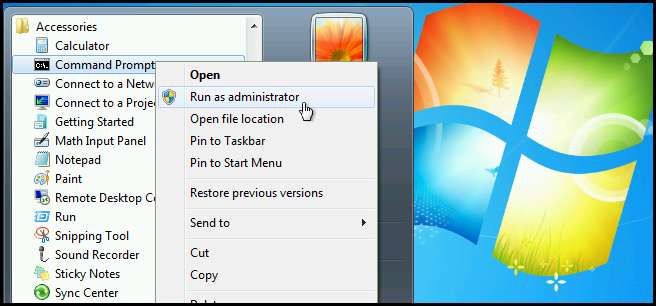
Seuraavaksi meidän on käytettävä diskpart-komentorivityökalua:
levyke
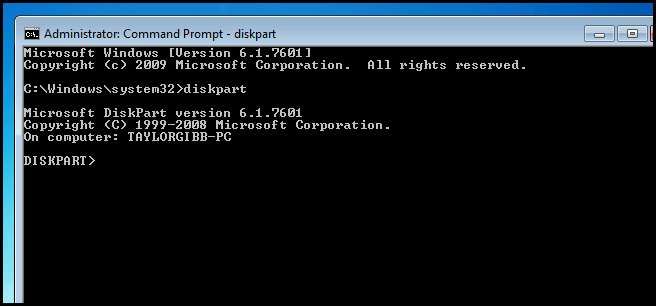
Nyt meidän on tunnistettava, mikä levy on USB, voimme selvittää seuraavan komennon:
luettelolevy
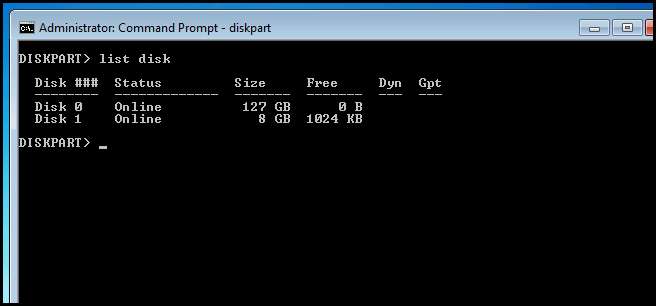 Kun sinulla on levynumero, sinun on valittava se:
Kun sinulla on levynumero, sinun on valittava se:
valitse levy 1
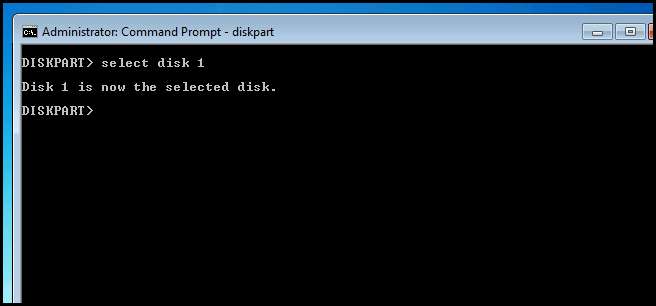
Nyt meidän on pyyhittävä kaikki olemassa olevat osiot asemasta, voit tehdä tämän käyttämällä puhdasta komentoa:
puhdas
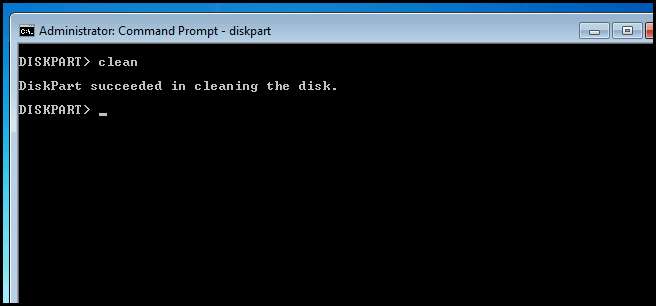
Seuraavaksi meidän on luotava yksi ensisijainen osio USB: lle:
luo ensisijainen osio
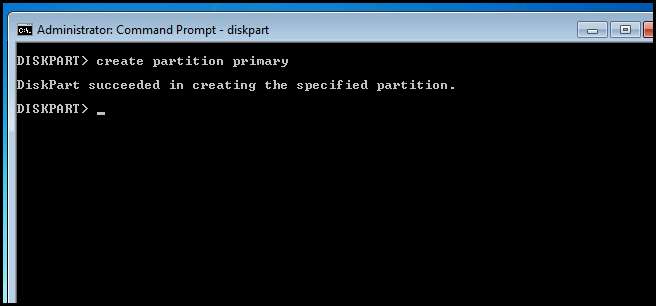
Anna nyt uudelle osiolle tiedostojärjestelmä:
muoto fs = fat32 nopea
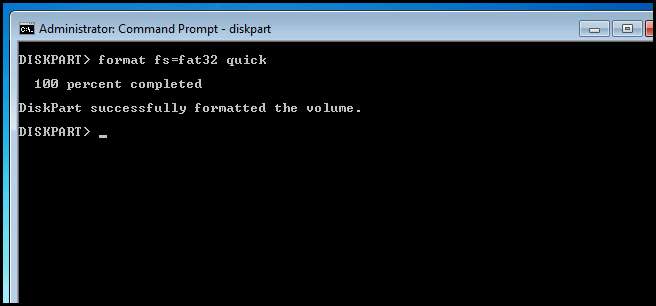
On tärkeää merkitä osio aktiiviseksi, jotta Windows tietää, mistä osiosta käynnistetään:
aktiivinen
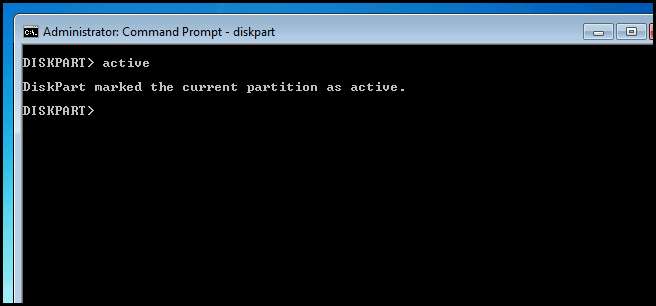
Lopuksi meidän on annettava USB: lle asemakirjain, jotta voimme kopioida asennustiedostot siihen. Tätä varten meidän on saatava luettelo koneemme volyymeista:
luettelon määrä
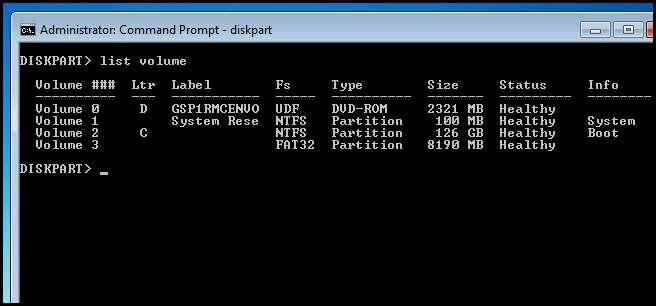
Voit helposti tunnistaa oikean äänenvoimakkuuden katsomalla kokosaraketta, kun olet löytänyt sen eteenpäin ja valitsemalla sen:
valitse äänenvoimakkuus 3
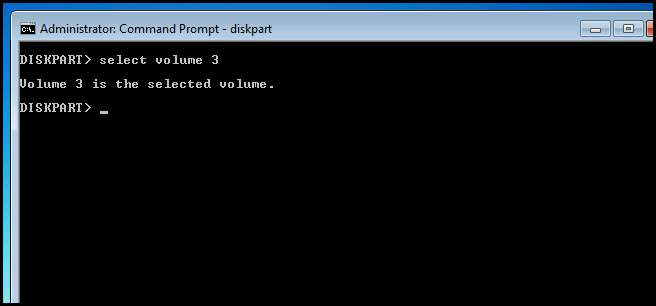
Määritä sen jälkeen asemakirjain, joka ei ole käyttö:
anna kirjain = F
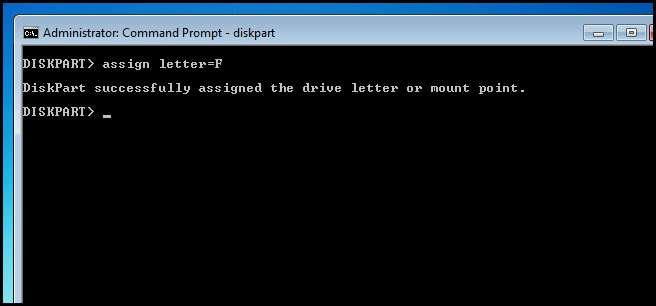
Avaa nyt explorer ja valitse kaikki Windows-DVD-levyllä olevat tiedostot ja lähetä ne USB-muistille.
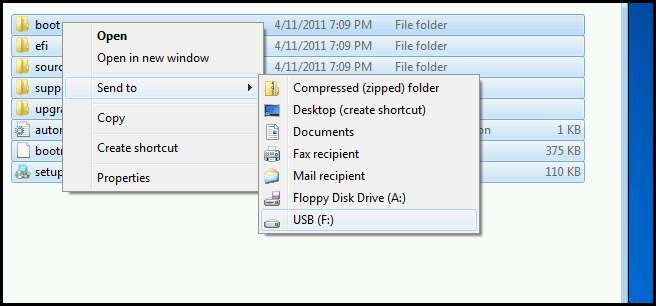
Siinä kaikki. Tietysti todellisessa maailmassa käytämme apuohjelmaa tekemään tämän meille , mutta valitettavasti se ei ole kelvollinen kokeen vastaus.
Kuten voitte kuvitella, flash-aseman käyttö on nopeampi kuin Windowsin asentaminen DVD-levyltä, mutta se ei silti ole hyvin skaalautuva. Skaalautuvuusongelman poistamiseksi voimme myös asentaa Windowsin tavallisesta verkko-osuudesta.
Vaikka tämä saattaa kuulostaa aluksi toimivalta vaihtoehdolta, se ei todellakaan ole ilman virheitä. Nähdäksesi, jotta voit käyttää verkon asennustiedostoja, sinun on silti käynnistettävä kukin tietokone joko DVD: ltä tai USB: ltä, joka sisältää WinPE: n (Windowsin esiasennusympäristö), voit sitten muodostaa yhteyden verkko-osaan komentorivillä ja aloita asennus. Yleisin menetelmä Windows 7: n laajamittaisessa käyttöönotossa on kuitenkin tekniikka nimeltä WDS (Windows Deployment Services). WDS: n käyttämiseksi sinulla on oltava seuraavat tiedot:
- Palvelin, jossa on vähintään Windows Server 2008
- Ympäristössäsi on oltava Active Directory, DHCP ja DNS
- Asiakkaidesi on tuettava PXE Boot -ohjelmaa (koska asennus tapahtuu verkon kautta).
Jos sinulla on kaikki nämä asiat jo olemassa, tavallisessa verkon käyttöönotossa on valtavia etuja, kuten:
Monilähetys
Tyypillisen verkkoasennuksen aikana (kun WDS: ää ei käytetä) asiakas lataa ensin 3,5 Gt: n Windows-asennustiedostot kuhunkin tietokoneeseen ennen varsinaisen asennuksen suorittamista. Tämä menetelmä on ikävä ja kaistanleveyden tuhlausta. Kun käytetään monilähetystä sen sijaan, että jokainen tietokone vetää omia tiedostojaan palvelimelta, palvelin käyttää yksi-moniin-tapaa kopioida tiedostot asiakkaillesi, mikä säästää valtavasti kaistanleveyttä.
Päivitykset
Koska lähdetiedostosi on tallennettu yhteen arkistoon, sinun on päivitettävä vain WDS-palvelimellasi oleva kuva. Näin uusiin asennuksiin asennetaan automaattisesti uusimmat Service Pack -paketit. Voit myös siirtää ohjaimia, jos saat uutta laitteistoa ympäristöön.
Automaatio
Vaikka osittainen automatisointi on mahdollista käyttämällä tavallisia vastaustiedostoja ja verkko-osuutta, voit saada täydellisen automaation käyttämällä työkaluja, kuten Windows AIK (Automated Installation Kit), SIM (System Image Manager) ja SCCM (System Center Config Manager) sekä Windowsin käyttöönotto Palvelut. Muista vain, että riippumatta siitä, minkä menetelmän valitset Windowsin asentamiseksi, mukaan lukien WDS, tarvitset muuta tietokoneen BIOS-asetuksia käynnistääksesi oikean laitteen.
Puhdista asennukset
Kun puhumme puhtaasta asennuksesta, se tarkoittaa yleensä, että kiintolevy on joko tyhjä tai se alustetaan, ja edellinen käyttöjärjestelmä menetetään. Tämä poikkeaa päivityksestä, jossa tiedostot ja asetukset säilytetään. Windows 7: stä alkaen on mahdollista tehdä puhdas asennus asemaan, joka jo sisältää käyttöjärjestelmän. Tässä tapauksessa sinua varoitetaan, että vanha Windows-asennuksesi siirretään kiintolevyn juuressa olevaan Windows.old-kansioon. Yksi esimerkki puhtaasta asennuksesta vaaditaan, kun haluat muuttaa käyttöjärjestelmän arkkitehtuuria. Jos esimerkiksi haluat vaihtaa Windowsin x86 (32-bittinen) -kopiosta x64 (64-bittinen) -kopioon.
Kaksoiskäynnistys
Olemme suuria virtualisoinnin faneja täällä How-To Geekissä, mutta se on melko uusi konsepti. Ennen kuin virtuaalikone kehitettiin nopeasti, jos haluaisimme kokeilla uutta käyttöjärjestelmää tai taivaan kieltää, että meidän oli tuettava vanhoja ohjelmistoja, meidän olisi kaksoiskäynnistettävä tietokoneemme. Pähkinänkuoressa tämä tarkoittaa, että meidän oli käytettävä kahta erillistä käyttöjärjestelmää rinnakkain.
Nykyään tuskin on pakottavia syitä kaksoiskäynnistykseen. Kokeen tavoitteiden osalta sinun on kuitenkin tiedettävä, että saatat käyttää kaksoiskäynnistystä resurssirajoitusten yhteydessä. Huomaa myös, että tämä vaatii vähintään kaksi osiota kiintolevyltäsi. Voit myös valita kaksi erillistä asemaa, yksi poikkeus tästä säännöstä on uusi "käynnistys VHD: ltä" -ominaisuus, jonka avulla voit suorittaa kaksoiskäynnistävän Windows 7-koneen jakamatta kiintolevyä. Lopuksi, muista, että kun kaksoiskäynnistys on aina helpompaa asentaa ensin vanhempi käyttöjärjestelmä, Windows asettaa automaattisesti käynnistysvalikon puolestasi.
Huomaa: Koska tämä on Microsoftin tentti, pidämme kiinni Microsoft-ohjelmistosta, mutta sinun on huomattava, että mikään ei estä sinua käynnistämästä Windowsia ja Linuxia kaksoiskäynnistyksessä.
Oikean Windows 7 -version valitseminen
Ei ole mikään salaisuus, että Windows on kallis ja vielä enemmän yritysympäristössä. Avain lisenssikustannusten säästämiseen on valita oikea versio. Katsotaanpa tarkastella joitain eroja.
Windows Starter Edition
Kun et voi käydä paikallisessa PC-kaupassa ja noutaa kopion Starter-versiosta, sinun on tiedettävä siitä kokeen tavoitteita varten.
- Saatavuus : OEMS
- Puuttuvat ominaisuudet : Aero, DVD-soitin, Windows Media Center, IIS, Internet-yhteyden jakaminen, Verkkotunnusjäsenyys, EFS, Applocker, DirectAccess, BitLocker, Etätyöpöydän isäntä, BrancheCache
- Muut rajoitukset : 2 Gt: n muistiraja, vain 1 fyysinen suoritin, 5 asennettua sovellusta, vain x86
Windows 7 Home Basic
Home Basic -versiossa on samat ominaisuudet kuin Starter-versiossa, mikä estää sovelluksen rajoituksen. Se mahdollistaa myös jopa 4 Gt muistia x86-asennuksella ja 8 Gt x64-asennuksella.
Windows 7 Home Premium
Windows 7 Home Premium sisältää kaikki ominaisuudet, jotka opiskelija tai tavallinen kotikäyttäjä tarvitsisi tietokoneella.
- Saatavuus : OEM ja vähittäiskauppa
- Puuttuvat ominaisuudet : Verkkotunnuksen jäsenyys, EFS, Applocker, DirectAccess, BitLocker, etätyöpöydän isäntä, BranchCache
- Muut rajoitukset: 4 Gt: n muisti (x86) tai 16 Gt: n muisti (x64), 2 fyysistä suoritinta
Windows 7 Professional
Pienyrittäjälle suunnattu Windows 7 Professional lisää järjestelmän muistirajaa melko vähän.
- Saatavuus : OEM ja vähittäiskauppa
- Puuttuvat ominaisuudet : Applocker, suora pääsy, BitLocker, BranchCache
- Muut rajoitukset: 4 Gt: n muisti (x86) tai 192 Gt: n muisti (x64), 2 fyysistä suoritinta
Windows 7 Enterprise
Et voi myöskään ostaa Windows 7 Enterprise -kauppaa, koska se on saatavana vain volyymikäyttöoikeuksien kautta.
- Saatavuus : Vain volyymikäyttöoikeusasiakkaat
- Ekstrat : Käynnistä VHD: ltä
- Muut rajoitukset: 4 Gt: n muisti (x86) tai 192 Gt: n muisti (x64), 2 fyysistä suoritinta
Windows 7 Ultimate
Ultimate-versio on tarkoitettu nörtteille ja harrastajille, ja se sisältää kaikki ominaisuudet, joita Enterprise-versio tekee. Sitä voi ostaa myös vähittäiskaupasta.
- Saatavuus : OEM ja vähittäiskauppa
- Ekstrat : Käynnistä VHD: ltä
- Muut rajoitukset: 4 Gt: n muisti (x86) tai 192 Gt: n muisti (x64), 2 fyysistä suoritinta
Näyttökuvaopas: Kuinka asentaa Windows 7
Nyt kun tiedämme vaatimukset ja meillä on vähän taustatietoa Windows 7: stä, katsotaanpa, miten puhdas asennus tehdään. Käytämme asennukseen DVD-levyä, joten käynnistä virtuaalikone, asenna ISO ja seuraa sitä. Ensimmäinen asia, joka sinun on tehtävä, on valita ohjatun asennustoiminnon kieli, on syytä huomata, että tämä ei ole sama asetus kuin Windowsin kielialue.
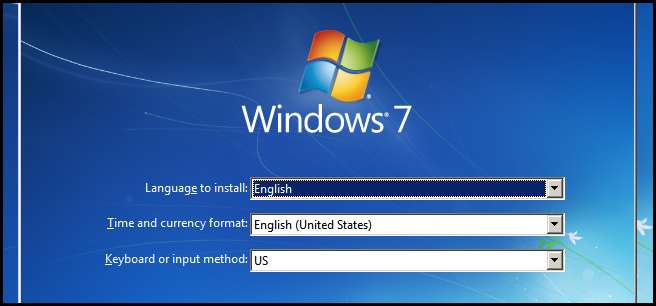
Koska teemme puhtaan asennuksen, voit mennä eteenpäin ja napsauttaa Asenna nyt -painiketta. Huomaa: Voit kysyä toisin kuin mitä, jos tarkastelet valintaikkunan vasemmassa alakulmassa, näet joitain diagnostiikkalinkkejä, ne ovat erittäin hyödyllisiä ja sinun pitäisi käyttää jonkin aikaa ja pelata heidän kanssaan.
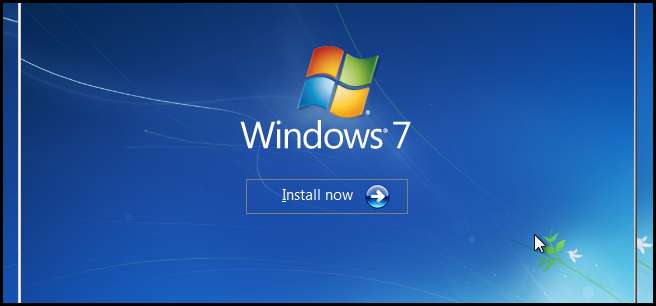
Tyypillisesti Microsoftin tavoin joudut hyväksymään lisenssisopimuksen ennen kuin jatkat.
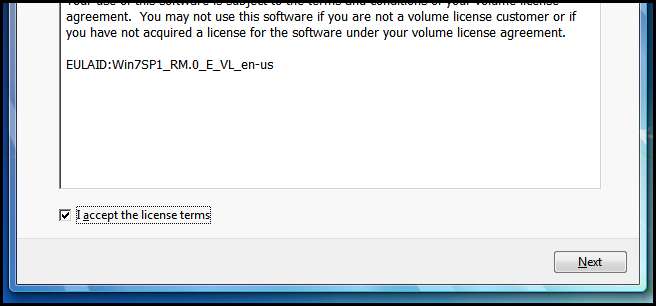
Suorita puhdas asennus valitsemalla mukautettu (edistynyt) asennus.
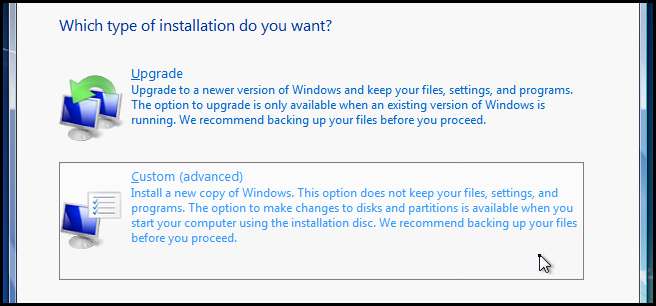
Sinulla pitäisi olla vain yksi kiintolevy, joka ei saa sisältää osioita tässä vaiheessa, joten jatka asennusta napsauttamalla.
On syytä huomata, että tentti kysyy sinulta todennäköisesti ohjainten lataamista asennuksen aikana. Tässä voit pysähtyä ja napsauttaa Lataa ohjaimet -linkkiä asentaaksesi SCSI: n tai muun kiintolevyn ohjainohjaimen, ja sitten asennusohjelma tunnistaa uuden kiintolevyn.
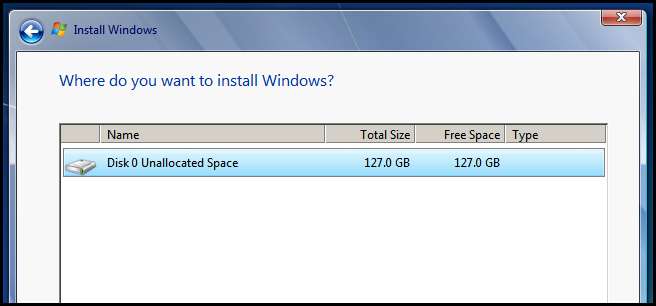 Tässä vaiheessa ei ole paljon tekemistä, joten nappaa kuppi kahvia ja tarkista takaisin 10 minuutin kuluttua.
Tässä vaiheessa ei ole paljon tekemistä, joten nappaa kuppi kahvia ja tarkista takaisin 10 minuutin kuluttua.
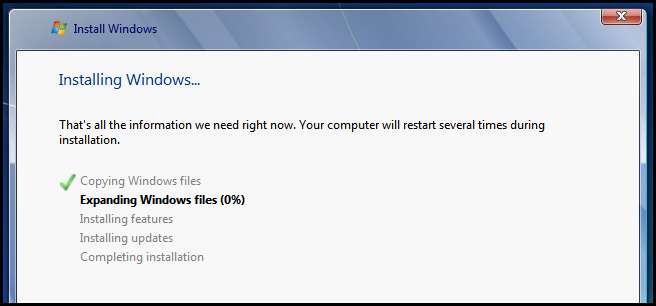 Kun olet ohjattu asennuksen jälkeinen ohjattu toiminto, olet tehnyt sen.
Kun olet ohjattu asennuksen jälkeinen ohjattu toiminto, olet tehnyt sen.
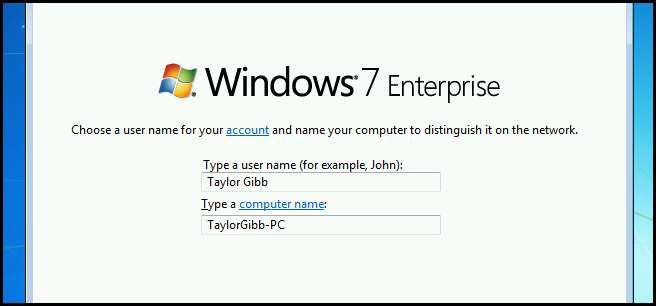
Onnittelut ensimmäisestä Windows-asennuksesta.

Kotitehtävät
Opittavaa on paljon enemmän, ja meillä on joka arkipäivä uusia oppitunteja auttamaan sinua. Sillä välin voit halutessasi tutkia muutamia asioita itse.
- Määritä virtuaalikone, jossa on Windows 7.
- Asenna Windows peukaloasemalla, jos voit.
- Lue ylös ImageX ja nopea käyttöönotto .
- Selvittää kuinka voit käynnistää kaksoiskäynnistyksen VHD: n avulla ja mitkä ovat rajoitukset.
Huomenna kerromme päivityksistä, joten pysy kuulolla seuraavaan oppituntiin.
Jos sinulla on kysyttävää, voit twiitata minua @taybgibb tai jätä vain kommentti.







